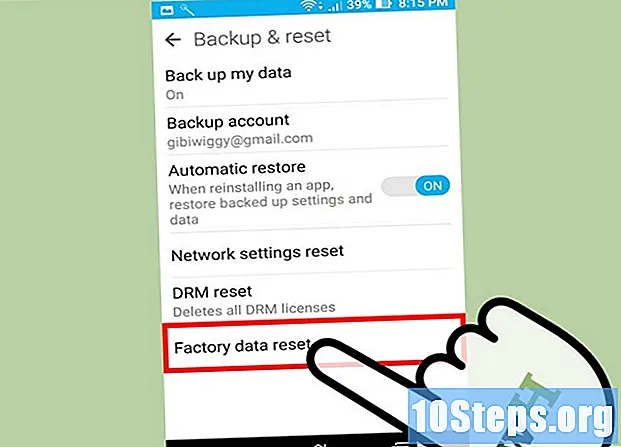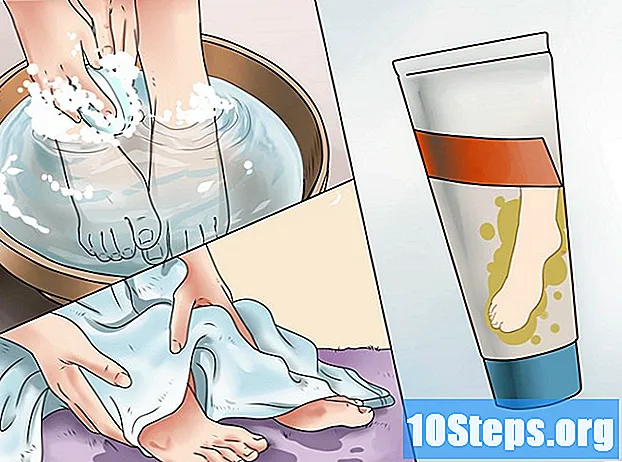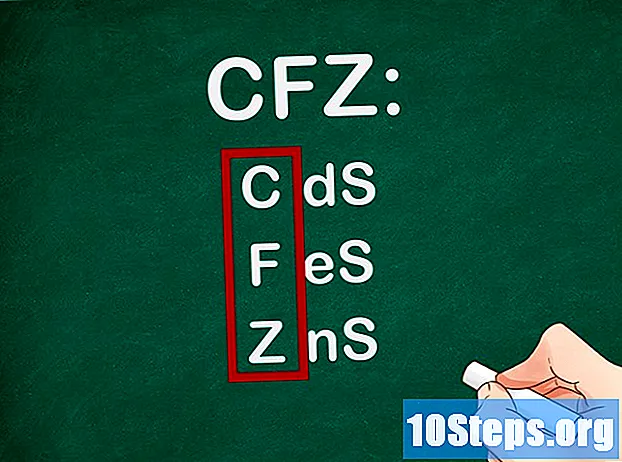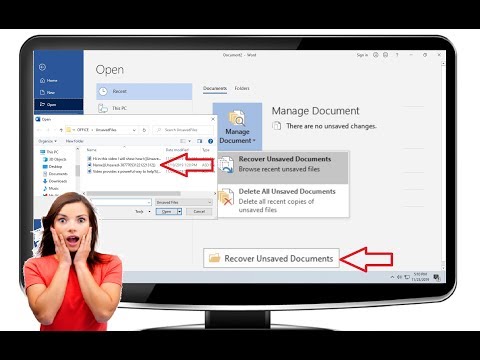
Nilalaman
Maaari mong i-save ang isang dokumento ng Microsoft Word sa pamamagitan ng pagpunta sa menu na "File" at pag-click sa "I-save". Kung mayroon kang isang tukoy na paunang pag-publish o pag-print, maaari mo ring gamitin ang tampok na "I-save bilang" upang mai-save ang dokumento sa ibang uri ng file (halimbawa: PDF). Ang pag-save ng isang dokumento kapag handa na ay kinakailangan kung nais mong i-save ng Word ang iyong pag-unlad.
Mga hakbang
Paraan 1 ng 2: Pag-save ng isang Microsoft Word Document
Tiyaking bukas ang dokumento. Buksan ang Word sa pamamagitan ng pag-double click sa shortcut nito o sa dokumento ng teksto mismo.

Hanapin at mag-click sa tab na "File". Matatagpuan ito sa kaliwang sulok sa itaas ng window.
I-click ang "I-save" o "I-save bilang". Kapag na-click mo ang "I-save" sa isang hindi nai-save na dokumento, ire-redirect ka sa menu na "I-save bilang".
- Kung nai-save na ito dati, hindi mo kakailanganing piliin ang patutunguhang lokasyon (tulad ng "Desktop") o pangalan ng file, ang kasalukuyang file ay maa-update lamang.

Sa ibaba ng "I-save bilang", magpasya sa lokasyon ng patutunguhan para sa file. Ang ilang mga karaniwang lokasyon ay may kasamang "This PC" at OneDrive, ngunit maaari mo ring i-click ang "Browse" at piliin ang path na gusto mo.- Kung pinili mo ang "PC na Ito" kakailanganin mong pumili ng isang subfolder, tulad ng "Desktop".

Mag-double click sa napiling lokasyon. Ang paggawa nito ay magdadala sa iyo sa screen ng pangalan ng file.
Sa patlang na "Pangalan ng file," ipasok ang nais na pangalan.
I-click ang "Tapos na" upang i-save ang file.
Tiyaking nai-save ang file bago isara ang dokumento. Kung ang file ay nasa napiling lokasyon, pagkatapos ay matagumpay itong nai-save!
Paraan 2 ng 2: Nai-save ang dokumento bilang isang iba't ibang uri ng file
Tiyaking bukas ang dokumento. Buksan ang Word sa pamamagitan ng pag-double click sa shortcut nito o sa dokumento ng teksto mismo.
I-click ang "I-save bilang". Kung ang dokumento ay hindi nai-save dati, ang pag-click sa "I-save" ay magbabalik sa iyo sa screen na "I-save bilang".
Sa ibaba ng "I-save bilang", magpasya sa lokasyon ng patutunguhan para sa file. Ang ilang mga karaniwang lokasyon ay may kasamang "This PC" at OneDrive, ngunit maaari mo ring i-click ang "Browse" at piliin ang path na gusto mo.
- Kung pinili mo ang "PC na Ito", kakailanganin mong pumili ng isang subfolder, tulad ng "Desktop".
Mag-double click sa napiling lokasyon. Ang paggawa nito ay magdadala sa iyo sa screen ng pangalan ng file.
Sa patlang na "Pangalan ng file," ipasok ang nais na pangalan.
Hanapin ang patlang na "I-save bilang uri" at mag-click dito. Pagkatapos, piliin ang uri ng file na nais mong i-save ang dokumento.
- Ang ilang mga magagamit na pagpipilian ay may kasamang: PDF, Web page at Word na mga bersyon sa pagiging tugma (1997-2003 ang pinakakaraniwan, ngunit may iba pa).
I-click ang "Tapos na" upang i-save ang file.
Tiyaking nai-save ang file bago isara ang dokumento. Kung ang file ay nasa napiling lokasyon at format, pagkatapos ay matagumpay itong nai-save!
Mga Tip
- Maaari mo ring mai-save ang isang dokumento na isinasagawa sa anumang oras sa pamamagitan ng pagpindot sa mga pindutan. Kontrolin+s o sa pamamagitan ng pag-click sa floppy disk icon sa kanang sulok sa itaas ng screen.
- Karaniwang tinatanong ng Word kung nais mong i-save ang pag-usad ng dokumento kapag isinara mo ito nang hindi nai-save.
- Kung kailangan mong i-access ang isang dokumento na nai-save sa higit sa isang platform, piliin ang pagpipiliang "OneDrive", dahil pinapayagan itong buksan ang dokumento sa anumang telepono, tablet o computer na may access sa internet.
Mga babala
- Ang kabiguang i-save ang isang dokumento bago isara ang Microsoft Word ay nagiging sanhi ng mga nilalaman nito na posibleng tinanggal o anumang mga pagbabago ay hindi ginawa sa isang mayroon nang file.